Google Chrome
- Open Google Chrome
- Log in op de 3CX Web Client (gebruik de gegevens uit de welkom e-mail)
- Klik op de “Install 3CX Browser Extension” knop in de linker bovenhoek
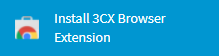
- Je ziet een pop-up. Bevestig dat je de extensie wil installeren door op de “Install 3CX Browser Extension” knop te klikken.

- Je wordt doorgestuurd naar de Google Chrome Extensie store. Klik hier op “Add to Chrome“ om door te gaan..

- Google Chrome zal vragen of je de extensie wil toevoegen. Klik hiervoor de “Add extension”.
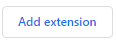
- De Google Chrome extensie is nu geïnstalleerd.
- Navigeer terug naar de 3CX Web Client en klik op “Activate your 3CX Extension for Chrome” in de linker bovenhoek

De Google-extensie geeft u onmiddellijk toegang tot oproepen met een mini-pop-out webclient zodat je niet de volledige webclient in uw browser hoeft te openen. De extensie biedt Click to Call-functionaliteit door automatisch telefoonnummers op webpagina’s en in CRM’s te detecteren.
Microsoft Edge
- Open Microsoft Edge
- Navigeer naar de volgende link: https://microsoftedge.microsoft.com/addons/detail/3cx-click2call/kcijpkomlnpfpjmkbghnnmflfebimpfg
- Druk op downloaden
Safari & Firefox
Helaas worden deze browsers op dit moment niet ondersteund door 3CX. Wij raden aan gebruik te maken van de browsers hierboven.